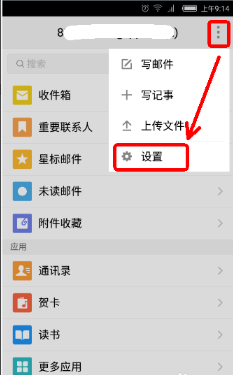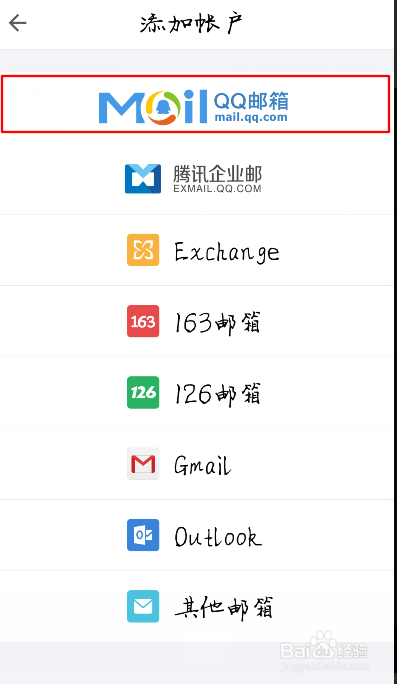手机QQ邮箱添加账户提示未开启IMAP服务怎么办
1、打开手机上的QQ邮箱,点击右上角“+“,再点击设置打开。点击添加账户。选择添加QQ邮箱。输入邮箱账号和密码,点击登录。
2、这时提示未开启IMAP服务。
3、先打开浏览器,进入QQ邮箱,点击在【设置】-【账户嘉滤淀驺】,找到“POP3/IMAP/SMTP/Exchange/CardDAV/CalDAV服务”,开启“IMAP/SMTP服务”。
4、接着回到手机电子邮件界面,选择进行【手动设置】,进入手动设置后,手指选择第二项IMAP。
5、然后在服务器中填写imap.qq.com,其他默认不变。如果是163或者sohu等邮箱,只需把qq替换成相应邮箱即可,就是imap.sohucom或者imap.163.com
6、再选择下一步,SMTP服务器填写smtp.qq.com。如果是163或者sohu等邮箱,只需把qq替换成相应邮箱即可,就是imap.sohucom或者imap.163.com
7、最后可以根据自身的情况选择多久收一次邮件,也可以进行其他适合的设置,然后设置一个账户名称和发信名称。
声明:本网站引用、摘录或转载内容仅供网站访问者交流或参考,不代表本站立场,如存在版权或非法内容,请联系站长删除,联系邮箱:site.kefu@qq.com。
阅读量:34
阅读量:20
阅读量:93
阅读量:68
阅读量:89